「iPadにSwitchの画面を映して遊びたい」
こういった願望のある方も多いのではないでしょうか。
iPadがSwitchのモニター代わりになれば活用の幅がかなり広がりますよね。
しかし残念ながら、iPadをSwitchのモニターとして使うことはできません。
遅延はあるみたいですが、
気にならないならiPadをモニター代わりにしてもいいかもしれません。
詳しい設定方法は以下の動画がわかりやすいのでご覧ください。
iPadがSwitchのモニター代わりにならない理由

繰り返しますが、iPadはSwitchのモニター代わりにならないです。
その理由は以下の2つ。
- iPadは外部出力しかできない
- iPad用のキャプチャーボードがない
上記のとおり、iPadにSwitchの画面を映す方法はありません。
これは、キャプチャーボードを販売するGENKIも言及しています。
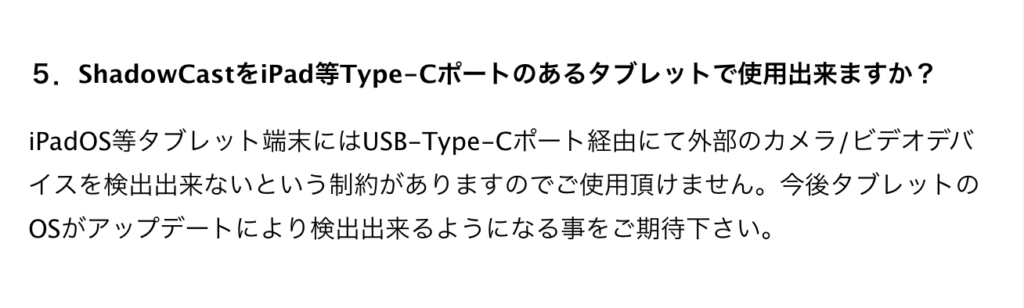
今後もしかしたらiPadも映像出力に対応するかもしれませんが、2023年時点では「テレビ」「モバイルモニター」「パソコン」に接続するしかSwitchを大画面で遊ぶ方法はありません。
Switchにおすすめなモバイルモニター3選

せっかくなので、Switchにおすすめなモバイルモニターを調べました。
いろいろ調べた結果、以下の3つがおすすめです。
- kksmart「C-1」
→デザイン重視ならコレ - cocopar「ZS-156」
→Amazonで大幅値引きあり - EVICIV「EVC1506」
→カバースタンドで持ち歩き◎
各モニターの特徴は別記事にまとめてあります。
「iPadが使えないならモバイルモニターを買おう」という方は参考にしてください。

MacBookにSwitchの画面を映す方法

iPadは使えませんでしたが、MacBook(パソコン)ならSwitchのモニターとして使えます。
MacBook(パソコン)をSwitchのモニターにするのに必要なものは以下のとおり。
- キャプチャーボード
- HDMI変換アダプター(純正ドックの代わりになる)
- ドック代替ケーブル(野外で遊ぶ場合にあると便利)
基本は「キャプチャーボード」のみでOKです。
下の2つは純正ドックを使いたくない人向けのアクセサリーなので必須ではありません。
MacBook(パソコン)も映像入力には非対応ですが、キャプチャーボードを使うことでSwitchの画面を映せます。
おすすめ商品は以下に貼っておくので興味があればチェックしてみてください。
キャプチャーボード(GENKI ShadowCast)の使い方
HDMI変換ドック(GENKI Dock)の使い方
ドック代替ケーブルの使い方
まとめ
最後まで読んでいただきありがとうございます。
iPadがSwitchのモニター代わりにならない理由を解説しました。
もういちど確認すると以下のとおり。
- iPadは外部出力しかできない
- iPad用のキャプチャーボードがない
Switchを大画面で遊ぶなら「テレビ」「モバイルモニター」「パソコン」に接続するしかありません。
まぁ無難な方法は「モバイルモニター」の購入ですね。
Amazonならコスパのいいモバイルモニターが多いのでぜひチェックしてみてください。























